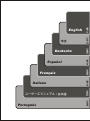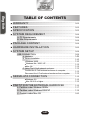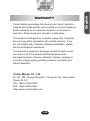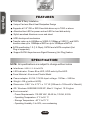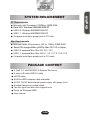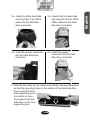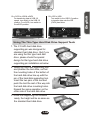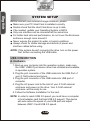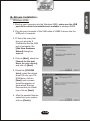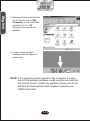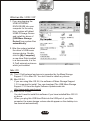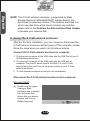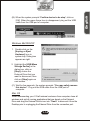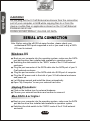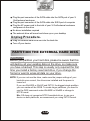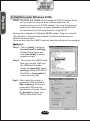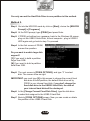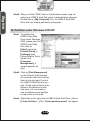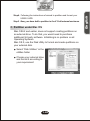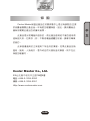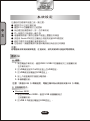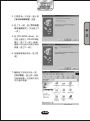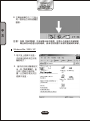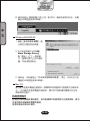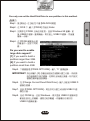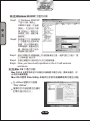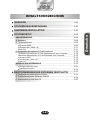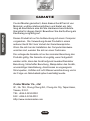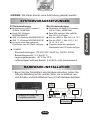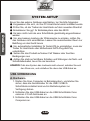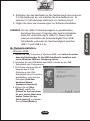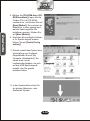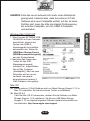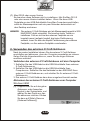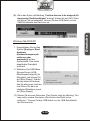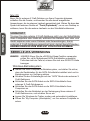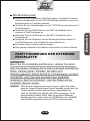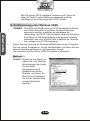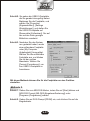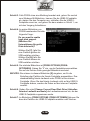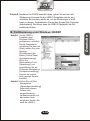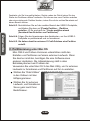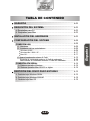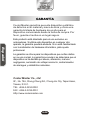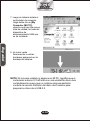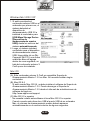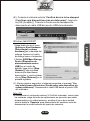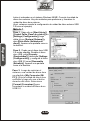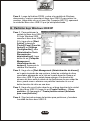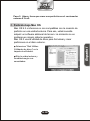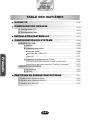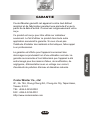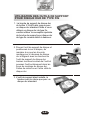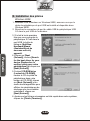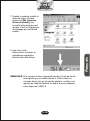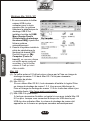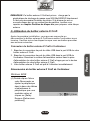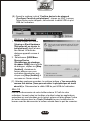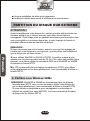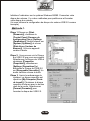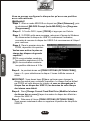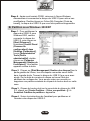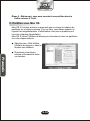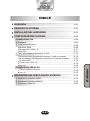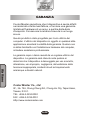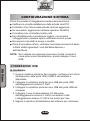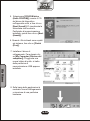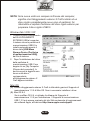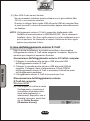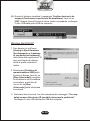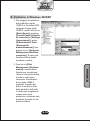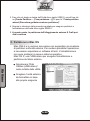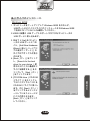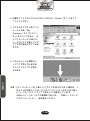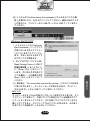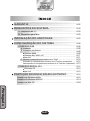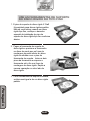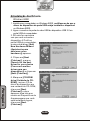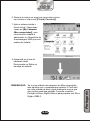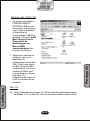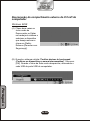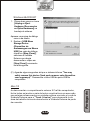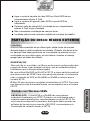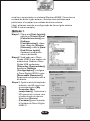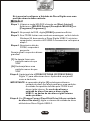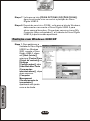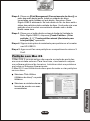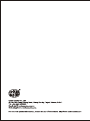Cooler Master X Craft 350 Lite, Black specificazione
- Categoria
- Contenitori HDD / SSD
- Tipo
- specificazione
Questo manuale è adatto anche per
La pagina si sta caricando...
La pagina si sta caricando...
La pagina si sta caricando...
La pagina si sta caricando...
La pagina si sta caricando...
La pagina si sta caricando...
La pagina si sta caricando...
La pagina si sta caricando...
La pagina si sta caricando...
La pagina si sta caricando...
La pagina si sta caricando...
La pagina si sta caricando...
La pagina si sta caricando...
La pagina si sta caricando...
La pagina si sta caricando...
La pagina si sta caricando...
La pagina si sta caricando...
La pagina si sta caricando...
La pagina si sta caricando...
La pagina si sta caricando...
La pagina si sta caricando...
La pagina si sta caricando...
La pagina si sta caricando...
La pagina si sta caricando...
La pagina si sta caricando...
La pagina si sta caricando...
La pagina si sta caricando...
La pagina si sta caricando...
La pagina si sta caricando...
La pagina si sta caricando...
La pagina si sta caricando...
La pagina si sta caricando...
La pagina si sta caricando...
La pagina si sta caricando...
La pagina si sta caricando...
La pagina si sta caricando...
La pagina si sta caricando...
La pagina si sta caricando...
La pagina si sta caricando...
La pagina si sta caricando...
La pagina si sta caricando...
La pagina si sta caricando...
La pagina si sta caricando...
La pagina si sta caricando...
La pagina si sta caricando...
La pagina si sta caricando...
La pagina si sta caricando...
La pagina si sta caricando...
La pagina si sta caricando...
La pagina si sta caricando...
La pagina si sta caricando...
La pagina si sta caricando...
La pagina si sta caricando...
La pagina si sta caricando...
La pagina si sta caricando...
La pagina si sta caricando...
La pagina si sta caricando...
La pagina si sta caricando...
La pagina si sta caricando...
La pagina si sta caricando...
La pagina si sta caricando...
La pagina si sta caricando...
La pagina si sta caricando...
La pagina si sta caricando...
La pagina si sta caricando...
La pagina si sta caricando...
La pagina si sta caricando...
La pagina si sta caricando...
La pagina si sta caricando...
La pagina si sta caricando...
La pagina si sta caricando...
La pagina si sta caricando...
La pagina si sta caricando...
La pagina si sta caricando...
La pagina si sta caricando...
La pagina si sta caricando...
La pagina si sta caricando...
La pagina si sta caricando...
La pagina si sta caricando...
La pagina si sta caricando...
La pagina si sta caricando...
La pagina si sta caricando...
La pagina si sta caricando...
La pagina si sta caricando...
La pagina si sta caricando...
La pagina si sta caricando...
La pagina si sta caricando...
La pagina si sta caricando...
La pagina si sta caricando...
La pagina si sta caricando...
La pagina si sta caricando...
La pagina si sta caricando...
La pagina si sta caricando...
La pagina si sta caricando...
La pagina si sta caricando...

INDICE
GARANZIA
REQUISITI DI SISTEMA
INSTALLAZIONE HARDWARE
CONFIGURAZIONE SISTEMA
CONNESSIONE USB
A. Hardware
B. Installazione dei driver
Windows 98SE
Windows Me / 2000 / XP
Mac OS
C. USO dell'alloggiamento esterno X Craft
Connessione dell'alloggiamento esterno X Craft al computer
Disconnessione dell'alloggiamento esterno X Craft dal computer
Windows 98SE
Windows Me / 2000 / XP
Mac OS
PARTIZIONE DEL DISCO RIGIDO ESTERNO
A. Partizione in Windows 98/Me
B. Partizione in Windows 2000/XP
C. Partizione in Mac OS
................................................................................
..........................................................
................................................
...................................................................
.................................................................................
...............................................................
.......................................................................
..........................................................
.................................................................................
........................................
............
.......
........................................................................
............................................................
..............................................
.....................
6-02
.................................................................................
.......................................................
...................................................
.................................................................
6-03
6-03
6-01
CONNESSIONE SERIAL ATA
........................................................
Sistema operativo Windows
Mac OS
........................................................
.................................................................................
6-08
6-08
6-08
6-09
6-09
6-11
6-11
6-12
6-12
6-12
6-12
6-13
6-14
6-14
6-14
6-15
6-15
6-16
6-19
6-20
Italiano

GARANZIA
Cooler Master garantisce che il dispositivo è senza difetti
nei materiali e nella manifattura, e fornisce una garanzia
limitata all'hardware di un anno, a partire dalla data
d'acquisto. Conservare la relativa ricevuta in un luogo
sicuro.
Questo prodotto è stato progettato per il solo utilizzo del
computer. L'utilizzo del dispositivo in oggetto in qualsiasi altra
applicazione annullerà la validità della garanzia. Qualora non
si abbia familiarità con l'installazione hardware del computer,
richiedere assistenza professionale.
La garanzia copre i danni causati da un regolare utilizzo del
dispositivo. La garanzia sarà ritenuta nulla qualora si
determini che il dispositivo è danneggiato per uso scorretto,
alterazione, uso improprio, negligenza, alimentazione della
tensione inappropriata, incidenti dovuti ad inquinamento
aria/acqua e disastri naturali.
Cooler Master Co., Ltd.
9F., No. 786, Chung-Cheng Rd., Chung-Ho City, Taipei Hsien,
Taiwan, R.O.C.
TEL: +886-2-3234-0050
FAX: +886-2-3234-0051
Http://www.coolermaster.com
6-02
Italiano

6-03
NOTA: Tutte le specifiche sono soggette a modifica senza preavviso
● Ambientale:
- Requisiti alimentazione: 110-220 V CA, 50-60 Hz, 12V/2A, 5V/2A
- Temperatura di funzionamento: da 5 oC a 50 oC
- Temperatura di immagazzinamento: da -40 oC a 70 oC
- Umidità di funzionamento: da 5 a 90%, non condensante
REQUISITI DI SISTEMA
Requisiti PC
● Processore Intel II da almeno
350MHz, con 64MB di RAM
● Serial ATA: Windows
98SE/ME/2000/XP
● USB 2.0: Windows
98SE/ME/2000/XP
● USB 1.1: Windows
98SE/ME/2000/XP
● Il computer deve essere dotato
di porta e scheda PCI adeguate
Requisiti Mac
● Processore Apple G3 (G4 per
1394b) con almeno 64MB di RAM
● Serial ATA equipped Mac (eSATA);
Mac OS 10.2 or higher
● Mac dotato di USB 2.0; Mac OS
10.2, 10.3
● Mac dotato di USB 1,1; Mac OS
9.1, 9.2, 10.1.5, 10.2, 10.3
● Il computer deve essere dotato di
porta e scheda PCI adeguate
Italiano
INSTALLAZIONE HARDWARE
1. Prima di installare il disco rigido nell'alloggiamento, far
riferimento all'immagine di destra per informazioni su interruttori
e porte dell'alloggiamento X Craft.
Indicatore di accensione e di
attività disco rigido
Tasto
blocco case
Tasto di
accensione
USB
su PC
Spina
CC
D.C.
OF F
ON
eSATA
PortPort
USB2.0 eSATA

6-04
2. Aprire il retro dell'alloggiamento
premendo il tasto di blocco del
case
3. Afferrare il coperchio, quindi
farlo scivolare fuori
dall'alloggiamento X Craft
fino a quando possibile
4. Sollevare il coperchio
superiore in alluminio
anodizzato, quindi
rimuoverlo
Italiano
5.a. Maneggiare delicatamente il
disco rigido, quindi inserire il
cavo SATA
a 7 pin nel
connettore
dell'unità
disco rigido
5.b. Maneggiare delicatamente il
disco rigido, quindi inserire il
cavo
PATA(IDE) a
40 pin nel
connettore
dell'unità
disco rigido

6-05
6.a. Inserire il connettore di
alimentazione nel connettore
dell'unità disco rigido
7. Afferrare il disco rigido con entrambe le mani e posizionare l'unità
in modo che i fori di fissaggio posti nella parte inferiore si
allineino al perno di fissaggio del disco posto sulla parte inferiore
del case. Quindi,
posizionare l'unità
disco rigido sui quattro
perni di fissaggio
8. Prima di collocare il coperchio
in alluminio sul case,
assicurarsi che il vassoio
fuoriesca per quanto
possibile
Italiano
9. Rimuovere la pellicola protettiva
sulla base.
6.b. Inserire il connettore di
alimentazione nel connettore
dell'unità disco rigido

6-06
10. Collocare delicatamente il
coperchio di in alluminio sul case e
inserire le guide del case inferiore
nelle fessure del coperchio
superiore, quindi premere questo
coperchio fino a bloccarlo
completamente sui perni di
fissaggio del case inferiore posto
vicino al retro del pannello frontale,
e spingerlo verso il basso
11. Fare presa con due dita il più
vicino possibile al tasto di blocco
del case, e premere il vassoio fino
a fissarlo completamente
all'interno del vano, fino a sentire il
rumore dello scatto che conferma
l'avvenuto blocco del coperchio
superiore sull'alloggiamento.
Italiano
12.b. DA IDE A USB
Impostare il selettore sulla
posizione USB 2.0 per
trasferire dati sul disco
rigido IDE (PATA).
12.a. DA SATA A USB E eSATA
Per trasferire dati alla velocità
USB 2.0, impostare il selettore
sulla posizione USB 2.0. Per
eSATA, impostare il selettore
sulla posizione eSATA.

USO DEGLI STRUMENTI DI SUPPORTO
DELL'UNITÀ DISCO RIGIDO TIPO SOTTILE
1. Il perno di supporto dell'unità disco
rigido X Craft è stato realizzato per
unità standard. Se si usa un'unità disco
rigido tipo sottile, controllare il design
specifico per l'installazione del perno di
supporto, come illustrato di seguito:
6-07
2. Afferrare il supporto del disco e
posizionare l'unità, in modo che i fori di
fissaggio posti nella parte inferiore del
disco rigido siano allineati al perno dello
strumento di supporto del disco
medesimo. Inserire i due perni del
supporto e spingerlo nei fori di fissaggio
dell'unità disco rigido fino all'inserimento
completo. Ripetere l'operazione
sull'altro lato dell'unità disco rigido.
3. Una volta installato il supporto,
l'altezza è la stessa di un'unità disco
rigido standard.
Italiano

6-08
CONFIGURAZIONE SISTEMA
CONNESSIONE USB
NOTA: Se il sistema non dovesse riconoscere l'unità, accendere
come prima cosa l'alimentazione, quindi collegare il cavo
USB.
1. Avviare il sistema operativo del computer, verificare che il driver
del dispositivo della porta USB / USB2.0 sia installato e
disponibile
2. Collegare il connettore porta del cavo USB alla porta USB
dell'alloggiamento esterno X Craft.
3. Collegare il connettore porta del cavo USB alla porta USB del
computer.
4. Collegare il cavo di alimentazione CA alla presa
dell'alloggiamento esterno X Craft e accendere l'unità.
L'alloggiamento esterno X Craft è ora pronto per l'uso.
5. Seguire le istruzioni d'installazione del software per continuare.
A. Hardware-
Prima di connettere l'alloggiamento della memoria esterna:
● Verificare la corretta installazione della scheda Host PCI
● Controllare che il driver della scheda Host sia aggiornato
● Se necessario, aggiornare il sistema operativo del BIOS
● Connettere solo un'interfaccia alla volta
● Per raffreddamento e prestazione migliori, non ricoprire
l'alloggiamento e lasciare spazio sufficiente intorno a esso
● Non esporre il prodotto a acqua o umidità
● Prima di procedere all'uso, verificare l'eventuale presenza di danni
o difetti visibili riguardanti i cavi dell'alimentazione o
dell'interfaccia
Italiano

6-09
1. Avviare Windows 98SE sul computer, verificare che il driver del
dispositivo della porta USB sia installato e disponibile per questo
sistema operativo.
2. Schließen Sie das USB-Kabel des USB2.0-Geräts an die USB-
Schnittstelle des Computers an.
B. Installazione dei driver -
Windows 98SE
3. SE si tratta del primo
collegamento di X
Craftdevice alla porta USB
del computer, si apre la
finestra di dialogo [Add New
Hardware Wizard
(Installazione guidata
Nuovo hardware)].
4. Fare clic su [Next (Avanti)],
selezionare [Search for the
best driver for your device
(Cerca il miglior driver per
la periferica)], e fare di
nuovo clic su [Next
(Avanti)].
NOTA: Per ottenere la velocità USB 2.0, è necessario disporre di
un computer o di una scheda dell'adattatore host in grado
di supportare lo standard USB 2.0. Il dispositivo rileva
automaticamente la velocità della porta USB e la regola tra
la velocità USB 1.0 e USB 2.0.
Italiano

6-10
7. Installare il driver di
collegamento. Fare doppio clic
su [My Computer (Risorse del
computer)]. È aggiunta una
nuova lettera di unità: si tratta
della periferica di
memorizzazione USB appena
installata.
8. Sulla barra delle applicazioni è
mostrata l'icona Scollegamento
o rimozione di una periferica
hardware.
5. Selezionare [CD-ROM drive
(Unità CD-ROM)], inserire il CD
del driver del dispositivo
nell'apposita unità, e fare clic su
[Next (Avanti)]. È visualizzata la
schermata che mostra le
Periferiche di memorizzazione
installate, quindi fare clic su [Next
(Avanti)].
6. Quando i file richiesti sono copiati
sul sistema, fare clic su [Finish
(Fine)].
Italiano

6-11
NOTA: Se la nuova unità non compare in Risorse del computer,
significa che l'alloggiamento esterno X Craft è dotato di un
disco rigido completamente nuovo privo di partizioni; far
riferimento al capitolo Partizione del disco rigido esterno per
preparare il disco rigido USB2.0.
Windows Me / 2000 / XP
1. Durante il primo collegamento
dell'ALLOGGIAMENTO
ESTERNO USB al computer,
il sistema rileva la periferica di
memorizzazione USB2.0 e
installa automaticamente il
driver della [USB Mass
Storage Device (Periferica
di memorizzazione USB)]
dai file di sistema.
2. Dopo l'installazione del driver
della periferica di
memorizzazione USB. Fare
doppio clic su [My Computer
(Risorse del computer)]. In
pochi secondi è aggiunta una
nuova unità disco,
corrispondente
all'alloggiamento esterno X
Craft appena installato
Mac OS
(A). Questo alloggiamento esterno X Craft è utilizzabile grazie al Supporto di
memorizzazione 1.3.5 di Mac OS. Non è necessario installare i driver.
(B). Mac OS 8.6
Se si usa Mac OS 8.6, si richiede il software del Supporto di
memorizzazione 1.3.5 per l'installazione. Il Supporto di memorizzazione
USB 1.3.5 può essere scaricato dal sito Web contenente gli aggiornamenti
dei software Apple, all'indirizzo Http://www.apple.com/support .
Italiano

6-12
(C). Mac OS9.0 oder neuere Version
Non è necessario installare questo software se si è già installato Mac
OS 9.0 o una versione superiore.
Quando si collega il disco rigido USB alla porta USB del computer Mac,
in pochi secondi il volume di memorizzazione appare automaticamente
sul desktop.
NOTA: L'alloggiamento esterno X Craft è supportato direttamente dalla
Periferica di memorizzazione in WIN Me/2000/XP. Non è necessario
installare i driver. Se il disco rigido esterno è un disco totalmente nuovo
privo di partizioni, far riferimento al capitolo Partizione del disco rigido
esterno per preparare il disco.
C. Uso dell'alloggiamento esterno X Craft
Dopo la prima installazione, è possibile connettere o disconnettere
l'alloggiamento esterno X Craft senza spegnere il computer. Seguire le
istruzioni per eseguire le operazioni illustrate:
Connessione dell'alloggiamento esterno X Craft al computer
1. Collegare il connettore porta del cavo USB alla porta USB
dell'alloggiamento esterno X Craft.
2. Collegare il connettore porta del cavo USB alla porta USB del
computer. Collegare il cavo di alimentazione CA alla PRESA
dell'alloggiamento esterno X Craft e accendere l'interruttore posto
sull'alloggiamento medesimo.
3. L'alloggiamento esterno X Craft è ora pronto per l'uso.
Disconnessione dell'alloggiamento esterno
X Craft dal computer
Windows 98SE
(A). Fare doppio clic sull'icona verde
Scollegamento o rimozione di
una periferica hardware della
barra delle applicazioni, e
selezionare il dispositivo che si
desidera rimuovere, quindi fare
clic su [Safely Remove
(Rimozione sicura)].
Italiano

6-13
(B). Quando il sistema visualizza il messaggio 'Confirm devices to be
stopped (Confermare le periferiche da disattivare)', fare clic su
[OK]. Quando l'icona Freccia di colore verde è scomparsa, scollegare
il cavo USB dalla porta USB del computer.
Windows Me/2000/XP
1. Fare doppio clic sull'icona
[Unplug or Eject Hardware
(Scollegamento o rimozione
di una periferica hardware)]
della barra delle applicazioni. Si
apre una finestra di dialogo
simile a quella mostrata a
destra.
2. Selezionare [Periferica di
memorizzazione USB] nella
finestra di dialogo, fare clic su
[Stop (Interrompi)], scegliere
l'unità esterna che si desidera
sconnettere, quindi fare di
nuovo clic su [Stop
(Interrompi)] sulla schermata
successiva.
C. Attendere alcuni secondi, fino alla comparsa del messaggio “You may
safely remove this device (È possibile rimuovere la periferica)”.
Scollegare il cavo USB dalla porta USB del computer.
Italiano

6-14
ATTENZIONE!!
Non scollegare l'alloggiamento esterno X Craft dalla porta di
connessione del computer o dall'HUB durante la copia di file
su o dal dispositivo o durante l'uso di file o applicazioni
archiviati sull'alloggiamento esterno X Craft.
IL MANCATO RISPETTO DI QUESTO ACCORGIMENTO
POTREBBE CAUSARE LA PERDITA DI DATI.
Mac OS
Al momento della disconnessione dell'alloggiamento esterno X Craft dal
computer, chiudere tutte le finestre e uscire dalle applicazioni in esecuzione
archiviate sull'Unità esterna, quindi trascinare l'icona di questa unità nel “Trash
(Cestino)” per eliminarla dal Desktop prima di eseguire la disconnessione
dell'Unità esterna dalla porta di connessione.
CONNESSIONE SERIAL ATA
Nota: Prima di usare la funzione di hot-swap eSATA, controllare se le
porte SATA della scheda madre sono supportate o meno e se è
necessario acquistare una scheda PCI SATA.
Sistema operativo Windows
● Avviare il sistema operativo del computer, verificare che il driver del
dispositivo della porta SATA sia installato e disponibile
● Commutare l'interruttore sulla modalità “SATA” dell'alloggiamento esterno
X Craft
● Collegare il connettore della porta del cavo SATA alla porta SATA
dell'alloggiamento esterno X Craft
● Collegare il connettore porta del cavo SATA alla porta SATA del computer
● Collegare il cavo di alimentazione CA alla presa dell'alloggiamento
esterno X Craft e accendere.
● Lasciare che Windows esegua automaticamente la ricerca e
l'installazione del driver
● Aprire “My Computer (Risorse del computer)” per visualizzare l'unità
disco rigido esterna
Italiano

6-15
Mac OS
● Avviare il sistema operativo del computer, verificare che il driver del
dispositivo della porta SATA sia installato e disponibile
● Commutare l'interruttore sulla modalità “SATA” dell'alloggiamento
esterno X Craft
● Collegare il connettore della porta del cavo SATA alla porta SATA
dell'alloggiamento esterno X Craft
● Collegare il connettore porta del cavo SATA alla porta SATA del
computer
● Collegare il cavo di alimentazione CA alla presa dell'alloggiamento
esterno X Craft e accendere l'unità.
● Installazione driver non richiesta
● L'unità esterna è montata e mostrata sul desktop
PARTIZIONE DEL DISCO RIGIDO ESTERNO
ATTENZIONE!!
Prima di eseguire la partizione del disco rigido, considerare
che questa operazione determina la distruzione di tutti i dati
archiviati sull'unità, quindi assicurarsi di disporre di una copia
di backup! Solitamente, questa operazione è richiesta solo al
momento della prima installazione di una unità hardware
nuova di fabbrica, per modificare la formattazione o
cancellare tutti i dati contenuti nell'unità.
Italiano

6-16
A. Partizione in Windows 98/Me
Avviare il computer in Windows 98/ME. Collegare l'unità disco esterna.
Sono disponibili due metodi per eseguire la partizione e formattazione del
disco rigido esterno.
(Di seguito è usata l'impostazione del disco rigido esterno USB2.0 a
scopo esemplificativo)
Metodo 1.
1. Fare clic su [Start (Avvio)],
scegliere [Control Panel
(Pannello di controllo)] in
[Settings (Impostazioni)], fare
doppio clic su [System (Sistema)]
e aprire [Disk drives (Unità
disco)]. Si apre una schermata
sulla destra.
NOTA: Se non è possibile visualizzare l'unità, verificare che le impostazioni del
ponticello del disco rigido siano corrette, i driver siano installati, e
l'alimentazione accesa!
Se si usa Win2000 o WinXP e FAT32, la partizione più grande che può
essere creata è di 32GB. Per creare partizioni più grandi, usare il
comando DOS in Win98SE o WinME, oppure passare al formattazione
NTFS.
Mac OS non riconosce le unità con formattazione NTFS. Per usare il
dispositivo su entrambe le piattaforme si consiglia quindi di usare FAT32.
NOTA: Win98/SE e WinME non riconoscono le unità con formattazione NTFS.
Per questa ragione, per usare l'unità su queste piattaforme si consiglia
l'uso di FAT32. Se si usa il dispositivo per il backup dei dati su MS-DOS
in esecuzione su software di terzi, si consiglia di formattare l'unità
usando FAT32.
Italiano

6-17
Metodo 2.
Con questo metodo è possibile impostare l'unità su una sola partizione.
2. È visualizzato il disco rigido
USB2.0 appena aggiunto.
Selezionare Disco rigido USB e
scegliere [Properties (Proprietà)],
selezionare [Settings
(Impostazioni)], e impostare il
disco come [Removable
(Rimovibile)]. Si apre una
schermata sulla destra.
3. Dopo aver riavviato il sistema, il
disco rigido rimovibile aggiunto è
visualizzato in [My Computer
(Risorse del computer)]. Scegliere
il disco rigido rimovibile e fare clic
col destro. Selezionare [Format
(Formatta)] per formattare l'unità
disco rigido USB2.0.
1. Andare alla modalità MS-DOS facendo clic su [Start (Avvio)], scegliere
[MS-DOS Prompt (Prompt di MS-DOS)] in [Programs (Programmi)].
2. Nel prompt di MS-DOS, digitare [FDISK] e premere Invio.
Italiano

6-18
3. Se FDISK si chiude senza messaggi, tornare alla schermata di Windows
98, scollegare il disco rigido USB2.0, riavviare il computer, collegare di
nuovo l'unità USB2.0 e ripetere l'istruzione al punto 1 per procedere.
4. Nella prima schermata di FDISK,
rispondere alla domanda
visualizzata:
Attivare il supporto di dischi
di grandi dimensioni?
[S] Per costruire una partizione
superiore ai 2GB.
[N] Per costruire una partizione
inferiore ai 2GB.
5. Passare alla schermata successiva [FDSIK OPTIONS (OPZIONI FDISK)],
e digitare “5” per selezionare il disco. La schermata si presenta come
quella mostrata a destra.
IMPORTANTE: digitare [5] in questa schermata per cambiare l'unità disco
rigido corrente e formare partizioni, considerando che l'unità
rigida predefinita impostata da FDISK è il disco rigido
interno. Se non si cambia l'unità disco rigido in Disco
rigido USB2.0, i dati del disco rigido interno saranno
distrutti.
6. In [Cambia l'unità disco rigido corrente], digitare il numero dell'unità
disco assegnato al Disco rigido USB2.0
7. Si torna quindi alla schermata [OPZIONI FDISK], in cui è possible creare o
eliminare la partizione del disco rigido USB2.0.
8. A FDISK completato, si torna alla schermata Windows. Scollegare e poi
collegare di nuovo il disco rigido USB2.0 per rendere attive le modifiche
apportate. Fare doppio clic sull'icona [My Computer (Risorse del
computer)]. Viene visualizzato il disco rigido USB2.0 di cui è stata eseguita
la partizione.
ItalianoItalianoItaliano

6-19
B. Partizione in Windows 2000/XP
1. Per eseguire la partizione
dell'unità disco rigido
USB2.0 in Windows 2000,
collegare il disco rigido
USB2.0, quindi fare clic su
[Start (Avvio)], scegliere
[Control Panel (Pannello
di controllo)] in [Settings
(Impostazioni)], aprire
[Administrative Tools
(Strumenti di
amministrazione)], fare
doppio clic su [Computer
Management (Gestione
computer)]. Si apre una
finestra simile a quella
mostrata a destra.
2. Fare clic su [Disk
Management (Gestione
disco)] a sinistra della
finestra per visualizzare
l'elenco sulla parte destra
di tutte le unità disco
connesse. Individuare il
disco rigido USB2.0
aggiunto. A destra del
disco, # mostra lo stato
delle partizioni dell'unità.
L'utente può scegliere se
creare una nuova
partizione o eliminare una
esistente facendo clic col
destro sull'area.
Italiano

6-20
3. Fare clic col destro a destra dell'Unità disco rigido USB2.0, quindi fare clic
su [Create Partition.... (Crea partizione....)] Si apre la “Create partition
wizard (Procedura guidata creazione partizione)”.
4. Seguire le istruzioni della procedura guidata per eseguire partizioni e
formattazione dell'unità disco rigido USB2.0.
5. A questo punto, la partizione dell'alloggiamento esterno X Craft può
dirsi conclusa
C. Partizione in Mac OS
Mac OS9.2 e le versioni successive non supportano la creazione
di partizioni sull'unità esterna. Per rendere possibile l'operazione,
è necessario acquistare un software di terzi. L'inizializzazione
non pone problemi in nessun sistema operativo.
Mac OS X, usa l'Utilità disco per eseguire formattazione e
partizione del disco esterno.
● Selezionare “Disk
Utilities (Utilità disco)”
nella cartella delle utilità
● Scegliere l'unità esterna
da formattare in base
alle proprie esigenze
ItalianoItalianoItaliano
La pagina si sta caricando...
La pagina si sta caricando...
La pagina si sta caricando...
La pagina si sta caricando...
La pagina si sta caricando...
La pagina si sta caricando...
La pagina si sta caricando...
La pagina si sta caricando...
La pagina si sta caricando...
La pagina si sta caricando...
La pagina si sta caricando...
La pagina si sta caricando...
La pagina si sta caricando...
La pagina si sta caricando...
La pagina si sta caricando...
La pagina si sta caricando...
La pagina si sta caricando...
La pagina si sta caricando...
La pagina si sta caricando...
La pagina si sta caricando...
La pagina si sta caricando...
La pagina si sta caricando...
La pagina si sta caricando...
La pagina si sta caricando...
La pagina si sta caricando...
La pagina si sta caricando...
La pagina si sta caricando...
La pagina si sta caricando...
La pagina si sta caricando...
La pagina si sta caricando...
La pagina si sta caricando...
La pagina si sta caricando...
La pagina si sta caricando...
La pagina si sta caricando...
La pagina si sta caricando...
La pagina si sta caricando...
La pagina si sta caricando...
La pagina si sta caricando...
La pagina si sta caricando...
La pagina si sta caricando...
-
 1
1
-
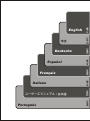 2
2
-
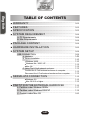 3
3
-
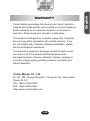 4
4
-
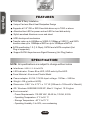 5
5
-
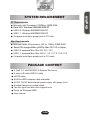 6
6
-
 7
7
-
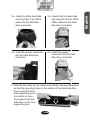 8
8
-
 9
9
-
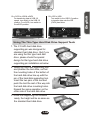 10
10
-
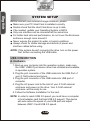 11
11
-
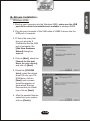 12
12
-
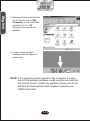 13
13
-
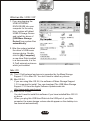 14
14
-
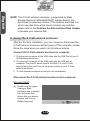 15
15
-
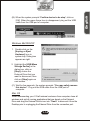 16
16
-
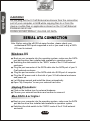 17
17
-
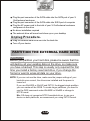 18
18
-
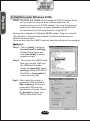 19
19
-
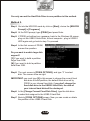 20
20
-
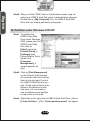 21
21
-
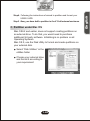 22
22
-
 23
23
-
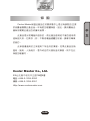 24
24
-
 25
25
-
 26
26
-
 27
27
-
 28
28
-
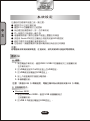 29
29
-
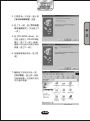 30
30
-
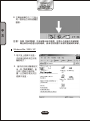 31
31
-
 32
32
-
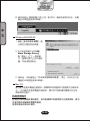 33
33
-
 34
34
-
 35
35
-
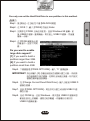 36
36
-
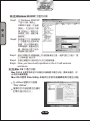 37
37
-
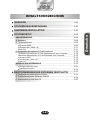 38
38
-
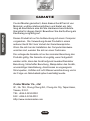 39
39
-
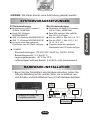 40
40
-
 41
41
-
 42
42
-
 43
43
-
 44
44
-
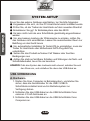 45
45
-
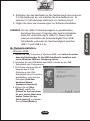 46
46
-
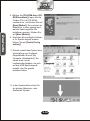 47
47
-
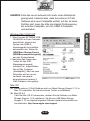 48
48
-
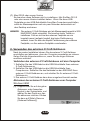 49
49
-
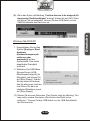 50
50
-
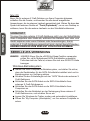 51
51
-
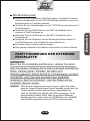 52
52
-
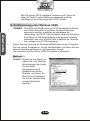 53
53
-
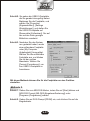 54
54
-
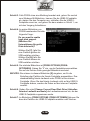 55
55
-
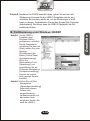 56
56
-
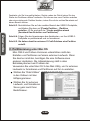 57
57
-
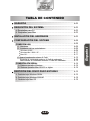 58
58
-
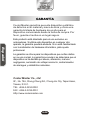 59
59
-
 60
60
-
 61
61
-
 62
62
-
 63
63
-
 64
64
-
 65
65
-
 66
66
-
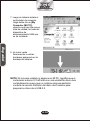 67
67
-
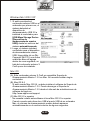 68
68
-
 69
69
-
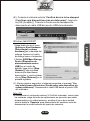 70
70
-
 71
71
-
 72
72
-
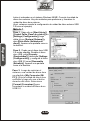 73
73
-
 74
74
-
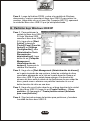 75
75
-
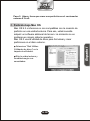 76
76
-
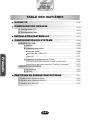 77
77
-
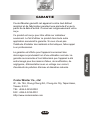 78
78
-
 79
79
-
 80
80
-
 81
81
-
 82
82
-
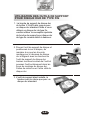 83
83
-
 84
84
-
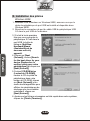 85
85
-
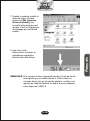 86
86
-
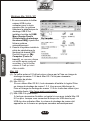 87
87
-
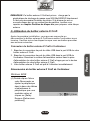 88
88
-
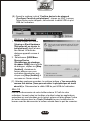 89
89
-
 90
90
-
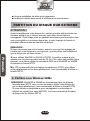 91
91
-
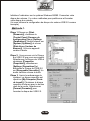 92
92
-
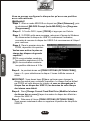 93
93
-
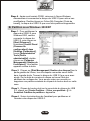 94
94
-
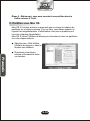 95
95
-
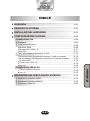 96
96
-
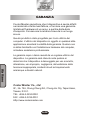 97
97
-
 98
98
-
 99
99
-
 100
100
-
 101
101
-
 102
102
-
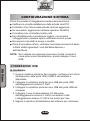 103
103
-
 104
104
-
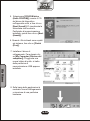 105
105
-
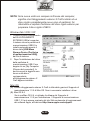 106
106
-
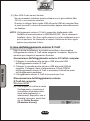 107
107
-
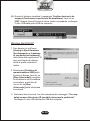 108
108
-
 109
109
-
 110
110
-
 111
111
-
 112
112
-
 113
113
-
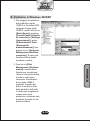 114
114
-
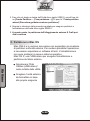 115
115
-
 116
116
-
 117
117
-
 118
118
-
 119
119
-
 120
120
-
 121
121
-
 122
122
-
 123
123
-
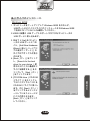 124
124
-
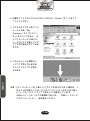 125
125
-
 126
126
-
 127
127
-
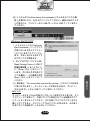 128
128
-
 129
129
-
 130
130
-
 131
131
-
 132
132
-
 133
133
-
 134
134
-
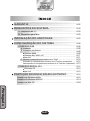 135
135
-
 136
136
-
 137
137
-
 138
138
-
 139
139
-
 140
140
-
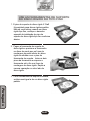 141
141
-
 142
142
-
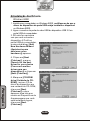 143
143
-
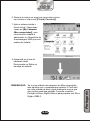 144
144
-
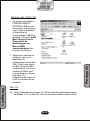 145
145
-
 146
146
-
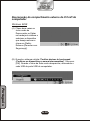 147
147
-
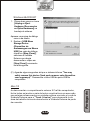 148
148
-
 149
149
-
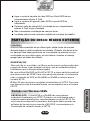 150
150
-
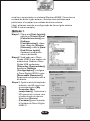 151
151
-
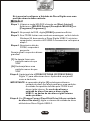 152
152
-
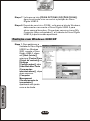 153
153
-
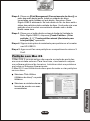 154
154
-
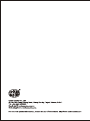 155
155
Cooler Master X Craft 350 Lite, Black specificazione
- Categoria
- Contenitori HDD / SSD
- Tipo
- specificazione
- Questo manuale è adatto anche per
in altre lingue
- English: Cooler Master X Craft 350 Lite, Black Specification
- français: Cooler Master X Craft 350 Lite, Black spécification
- español: Cooler Master X Craft 350 Lite, Black Especificación
- Deutsch: Cooler Master X Craft 350 Lite, Black Spezifikation
- português: Cooler Master X Craft 350 Lite, Black Especificação
- 日本語: Cooler Master X Craft 350 Lite, Black 仕様
Documenti correlati
Altri documenti
-
Medion EXTERNAL S-ATA HARDDISK MD 90097 Manuale del proprietario
-
Medion EXTERNAL USB HARDDISK MD 90069 Manuale del proprietario
-
Medion External Harddisk MD 90084 Manuale del proprietario
-
Medion MD 90161 Manuale del proprietario
-
Gembird EE2-U2S-1 Scheda dati
-
Samsung HD103UJ Guida d'installazione
-
Thermaltake ST0015E Scheda dati
-
ACT AC6150 Quick Install Manual
-
Copystar FS-3920DN Guida d'installazione
-
Vantec NexStar Guida d'installazione